PR怎样制作逐字出现的效果
来源:网络收集 点击: 时间:2024-05-07【导读】:
用PR制作逐字出现的效果有两种方法,下面我们以图文的形式详细加以介绍。品牌型号:装有PR软件的电脑。方法/步骤1/13分步阅读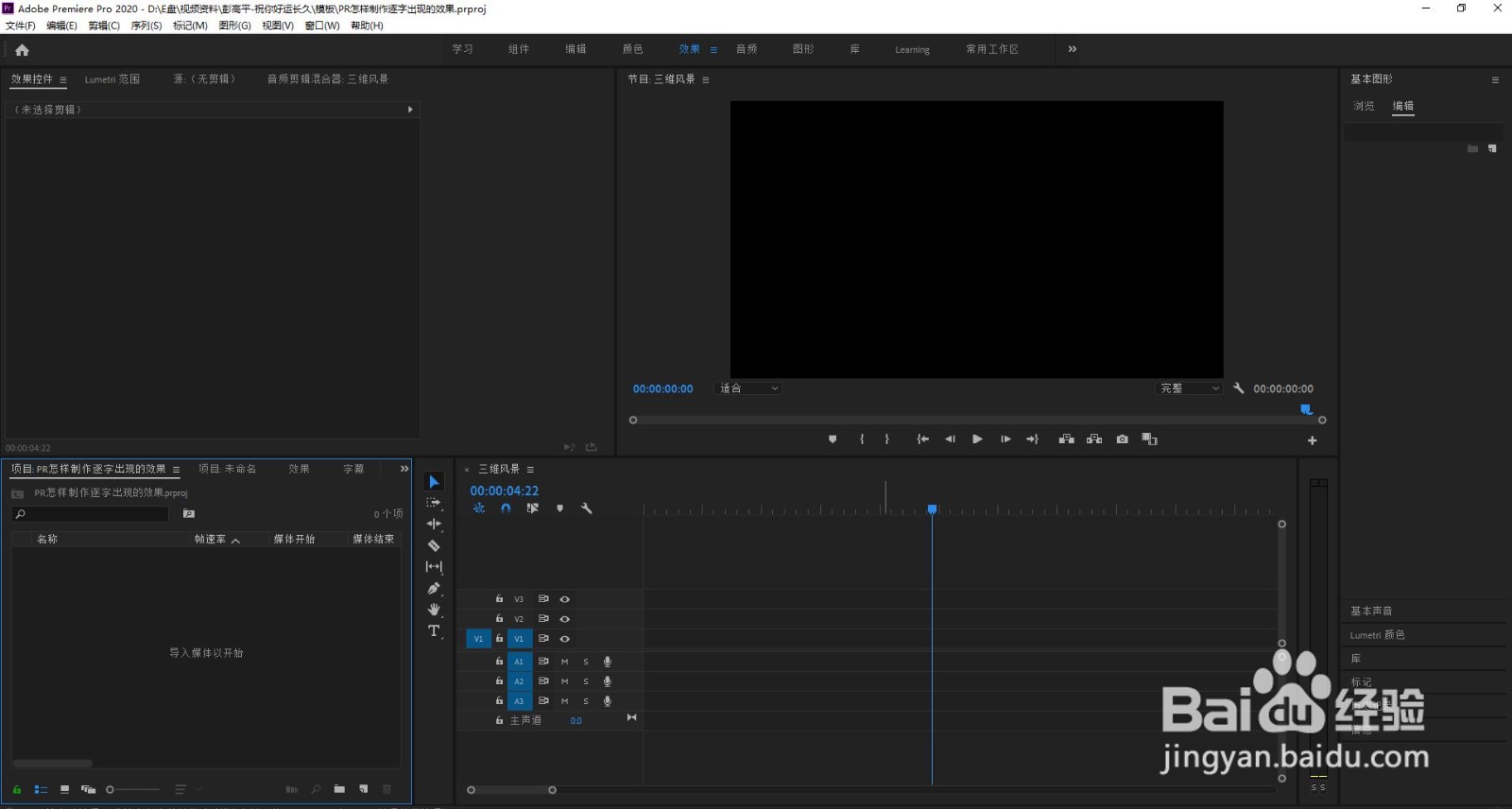 2/13
2/13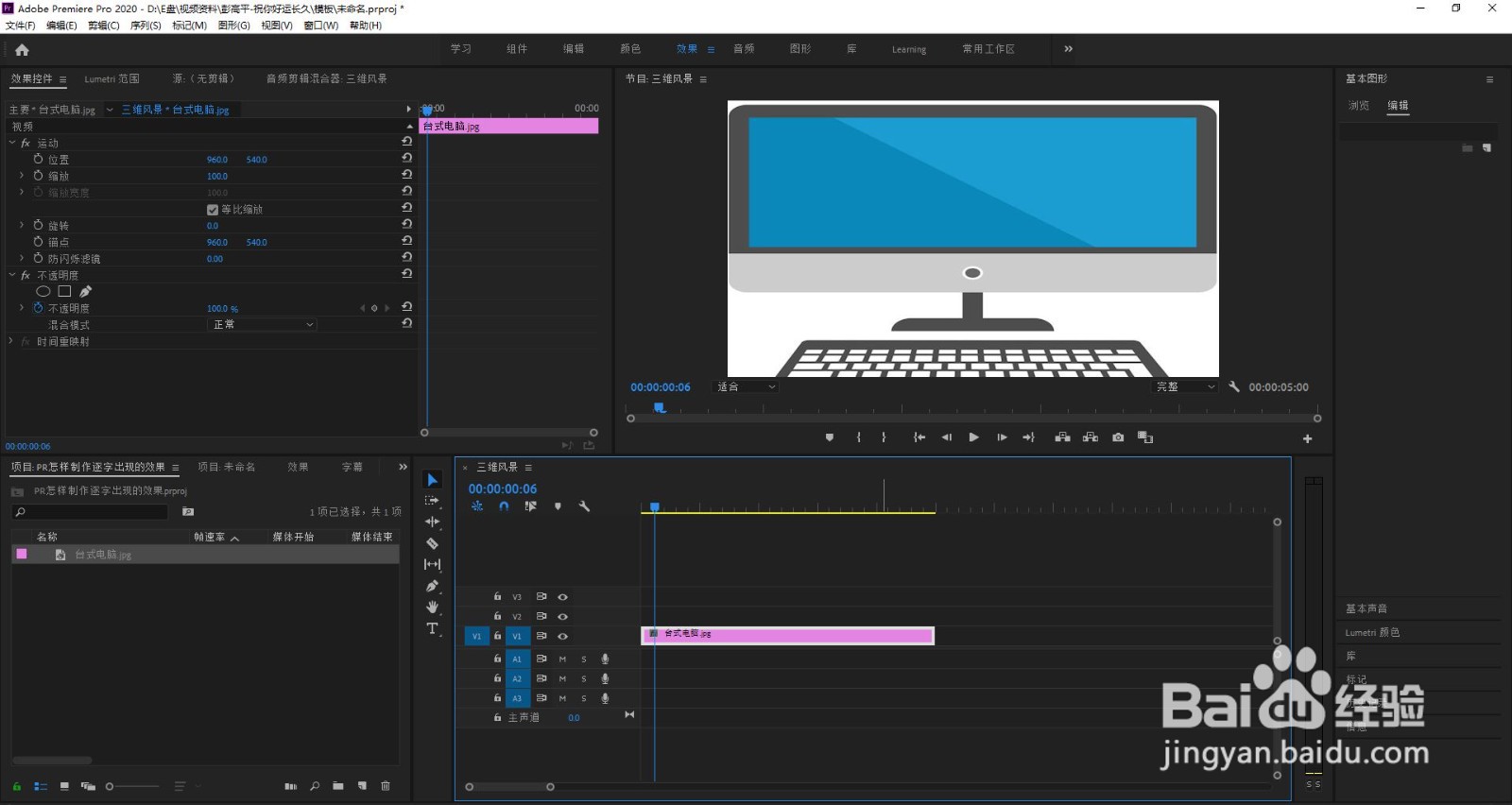 3/13
3/13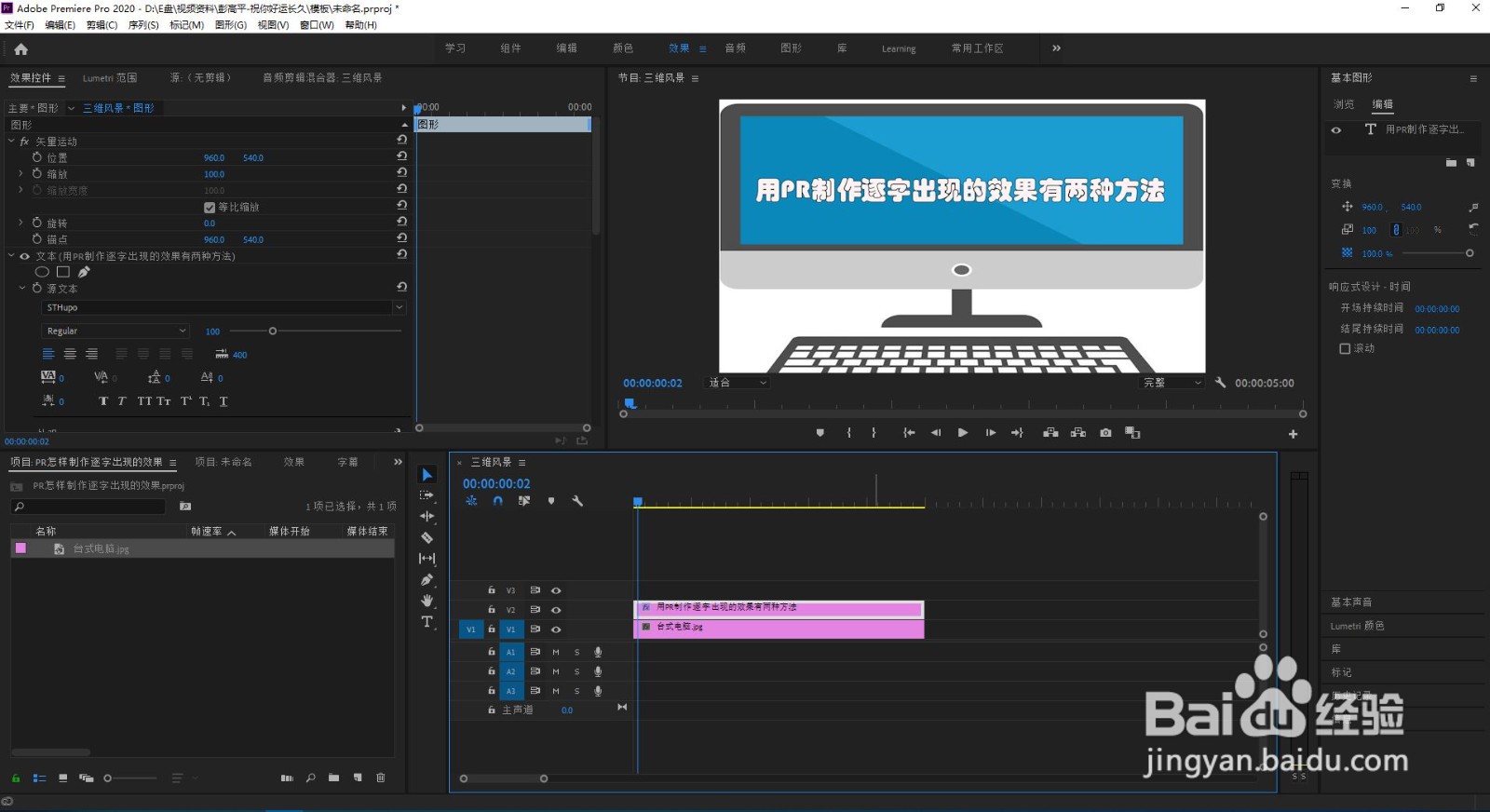
 4/13
4/13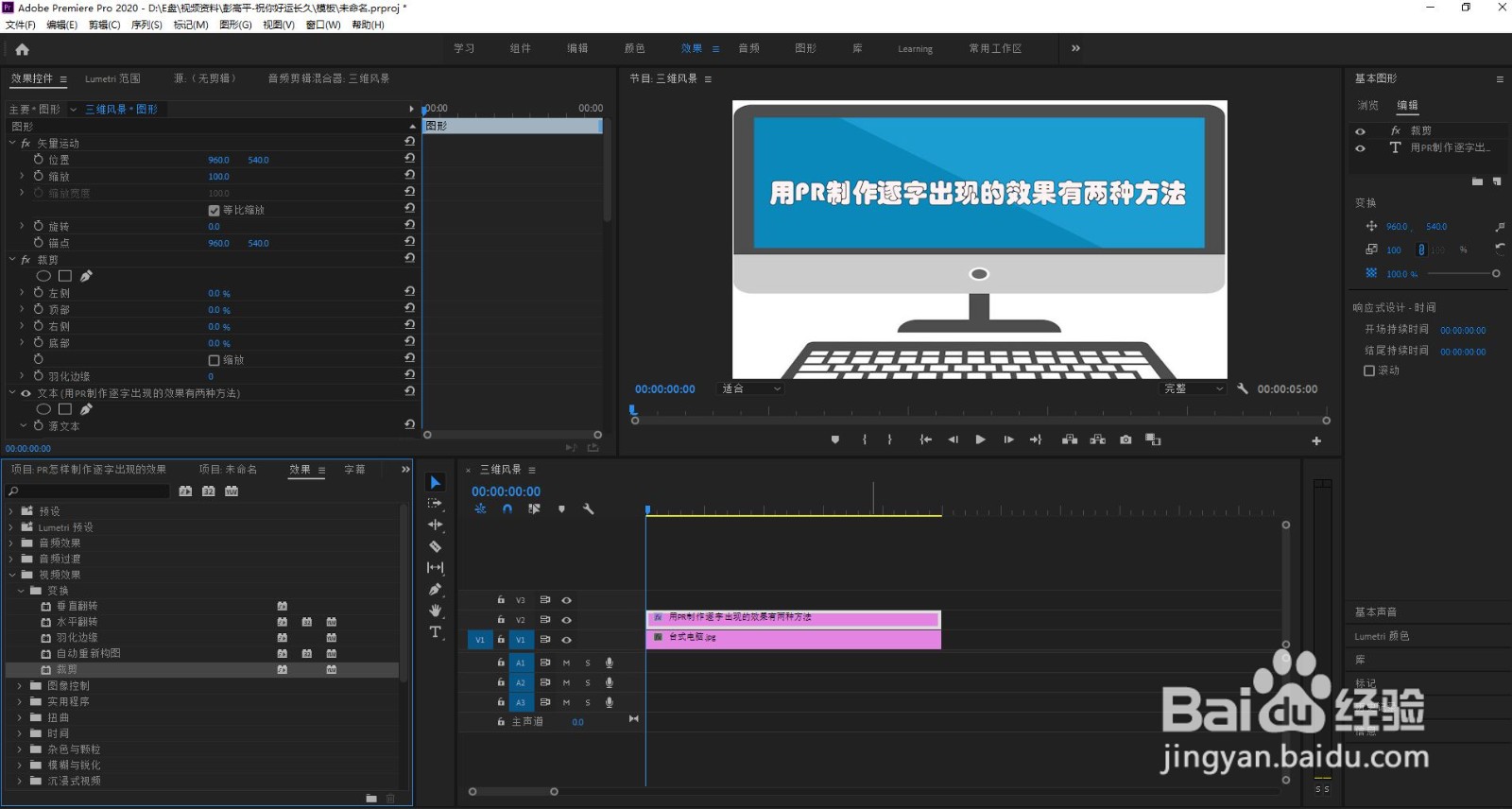
 5/13
5/13

 6/13
6/13
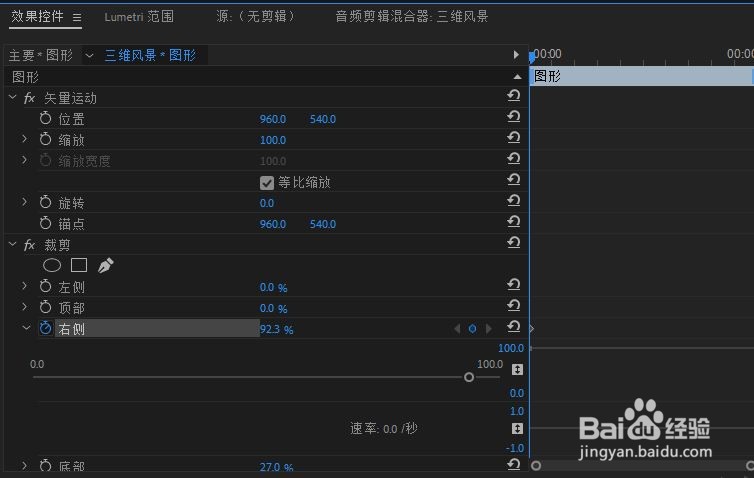 7/13
7/13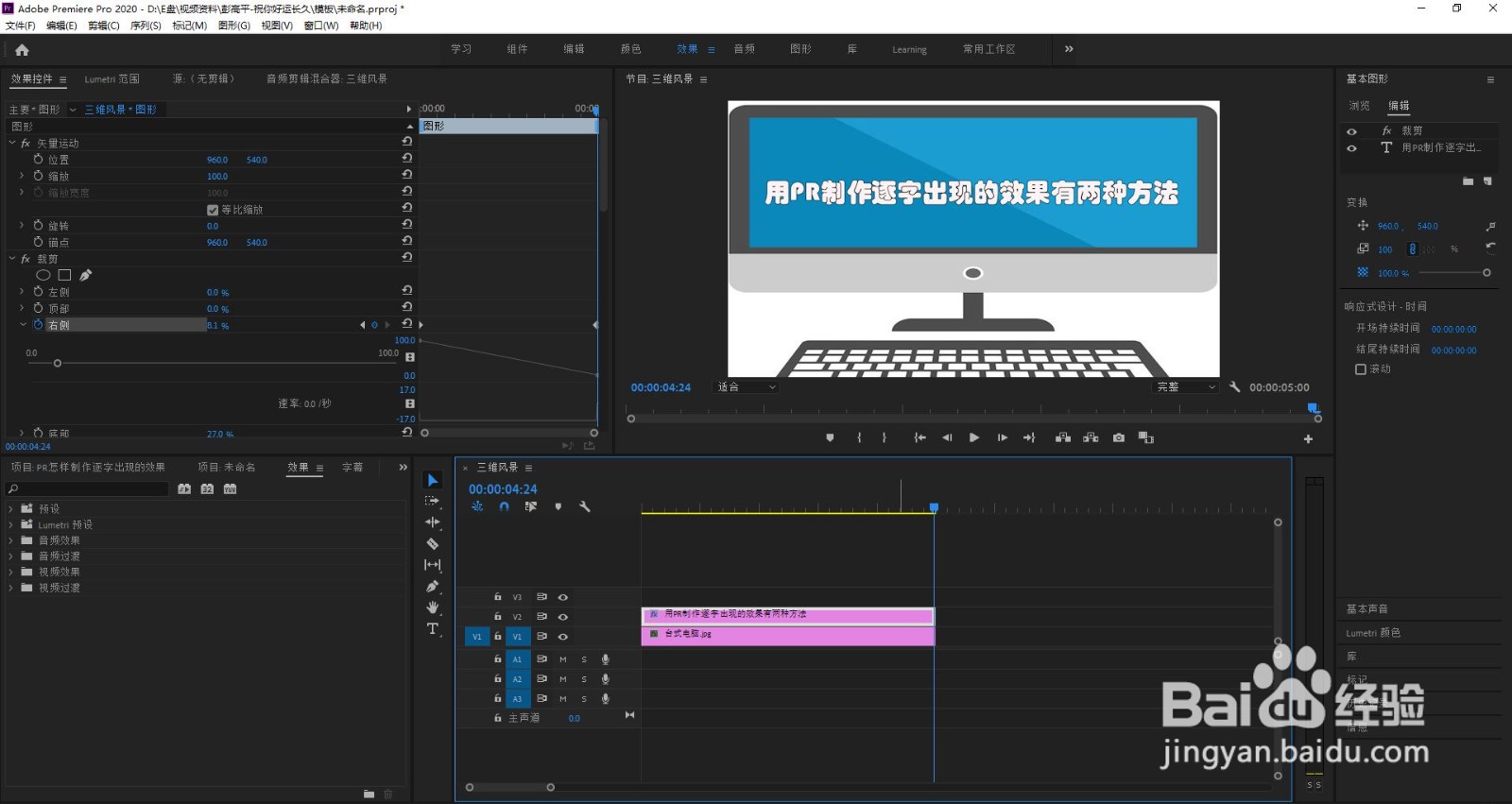
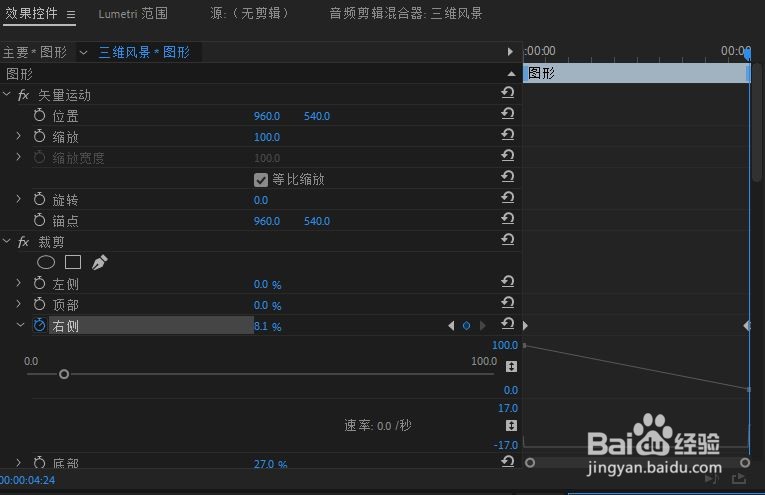
 8/13
8/13

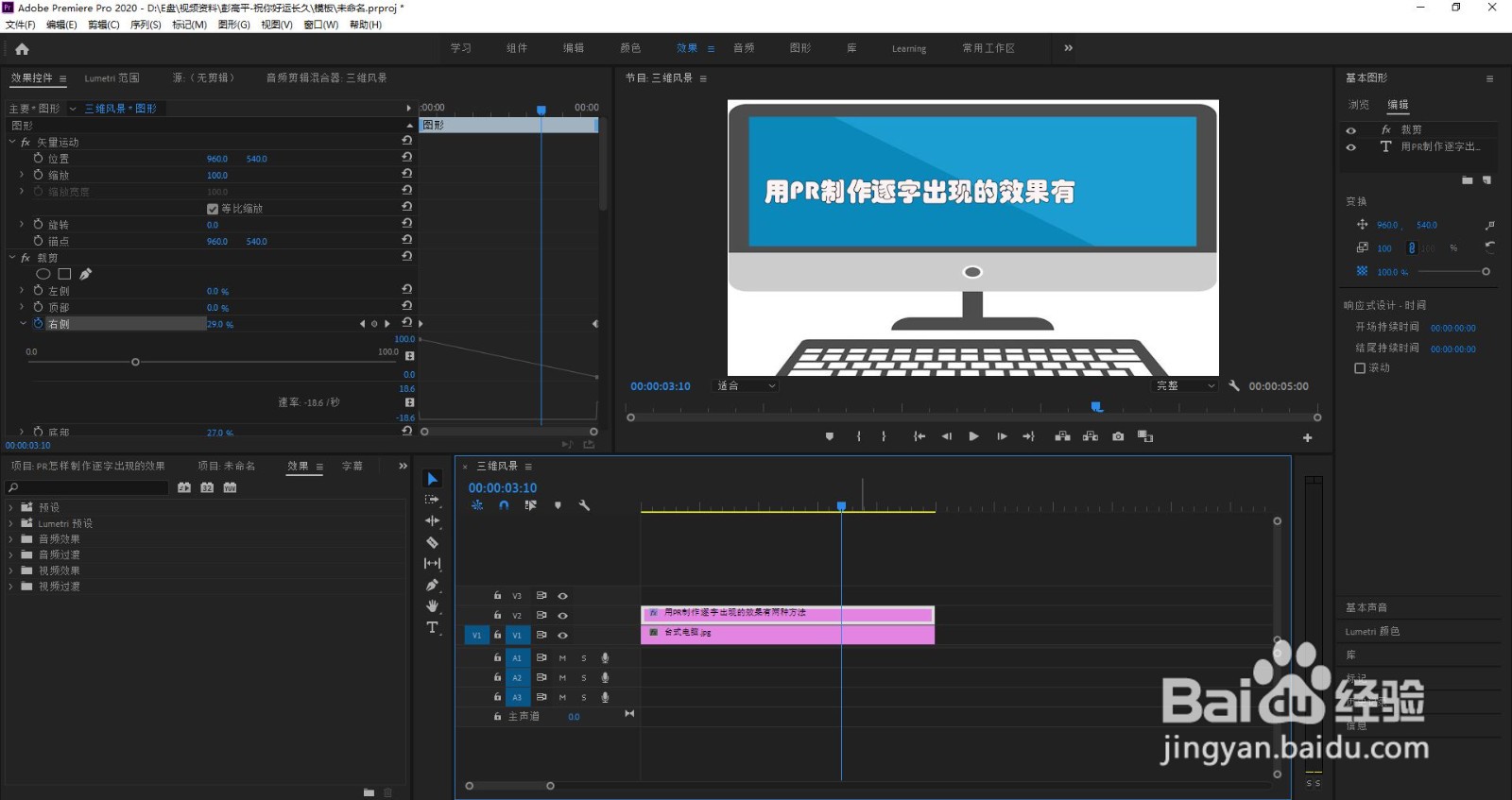
 9/13
9/13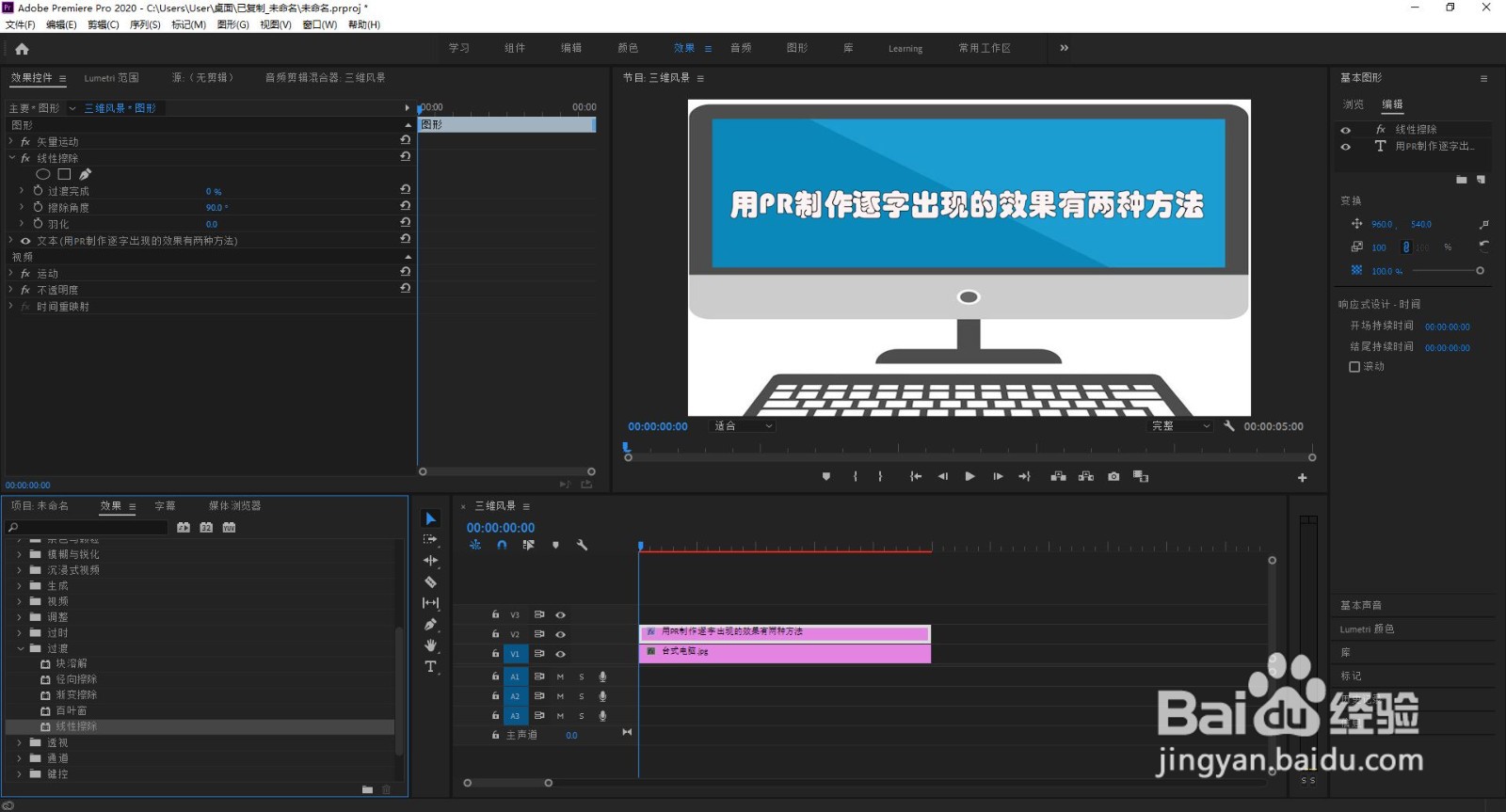
 10/13
10/13
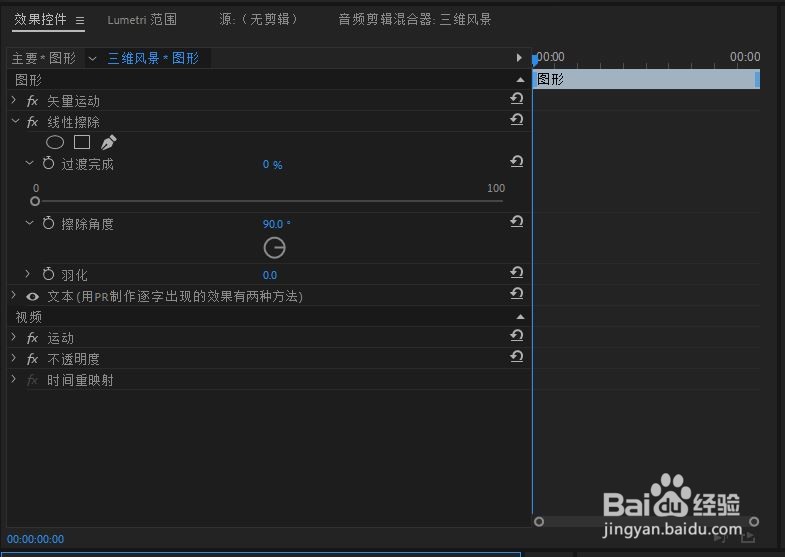 11/13
11/13
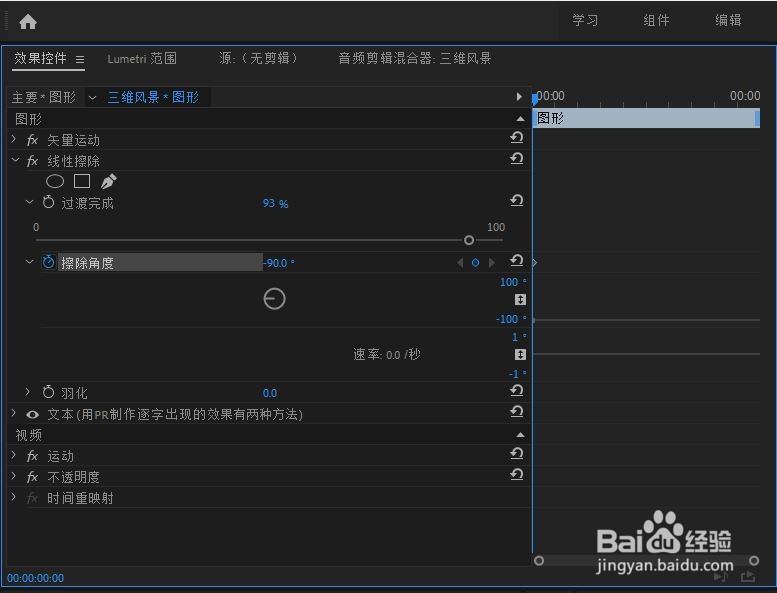
 12/13
12/13

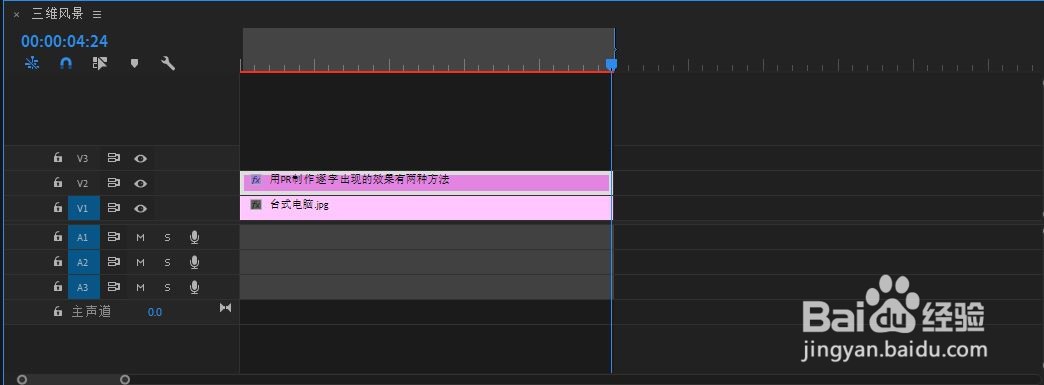 13/13
13/13

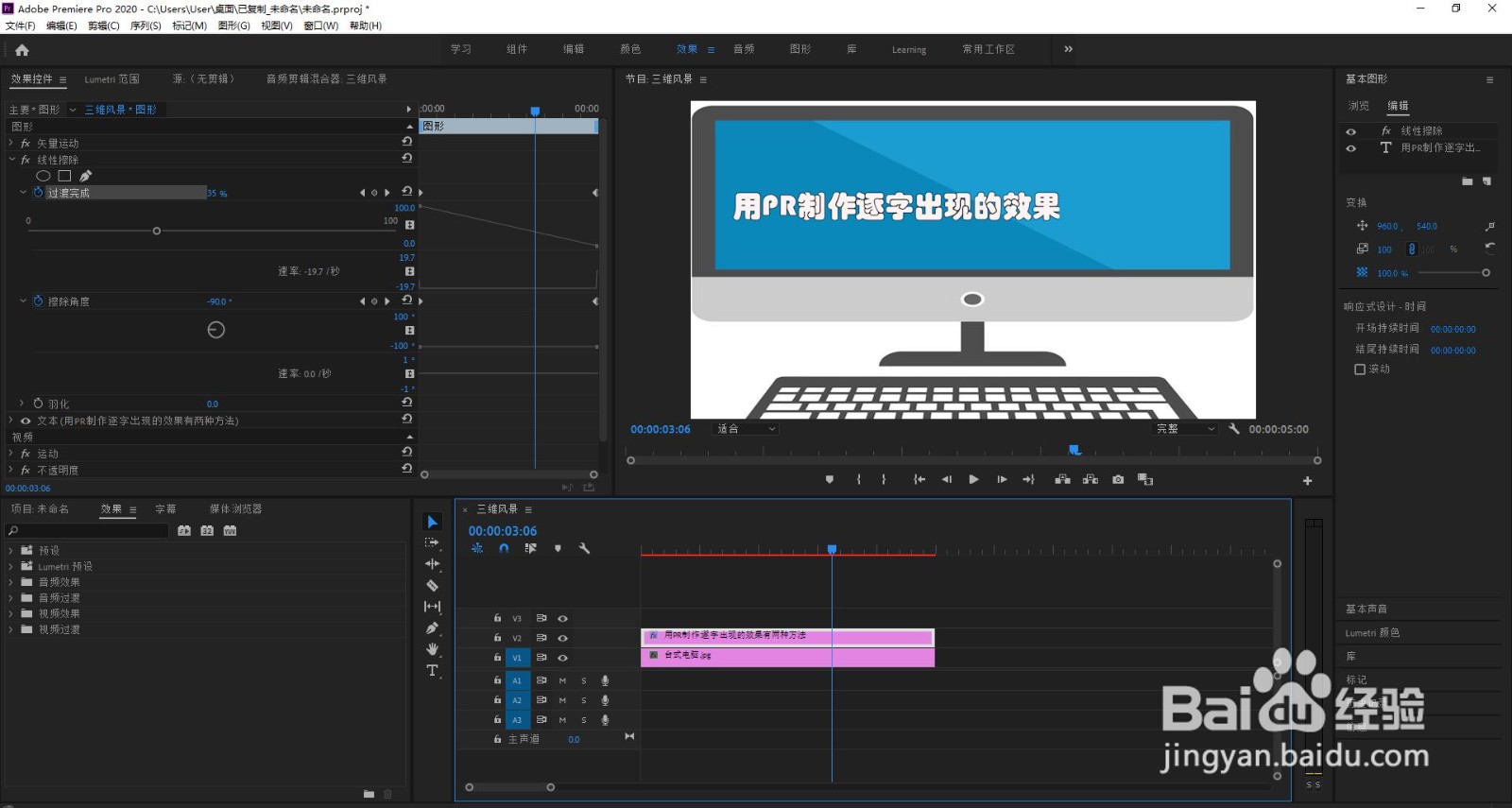

运行PR软件,新建一个“PR怎样制作逐字出现的效果”的项目。
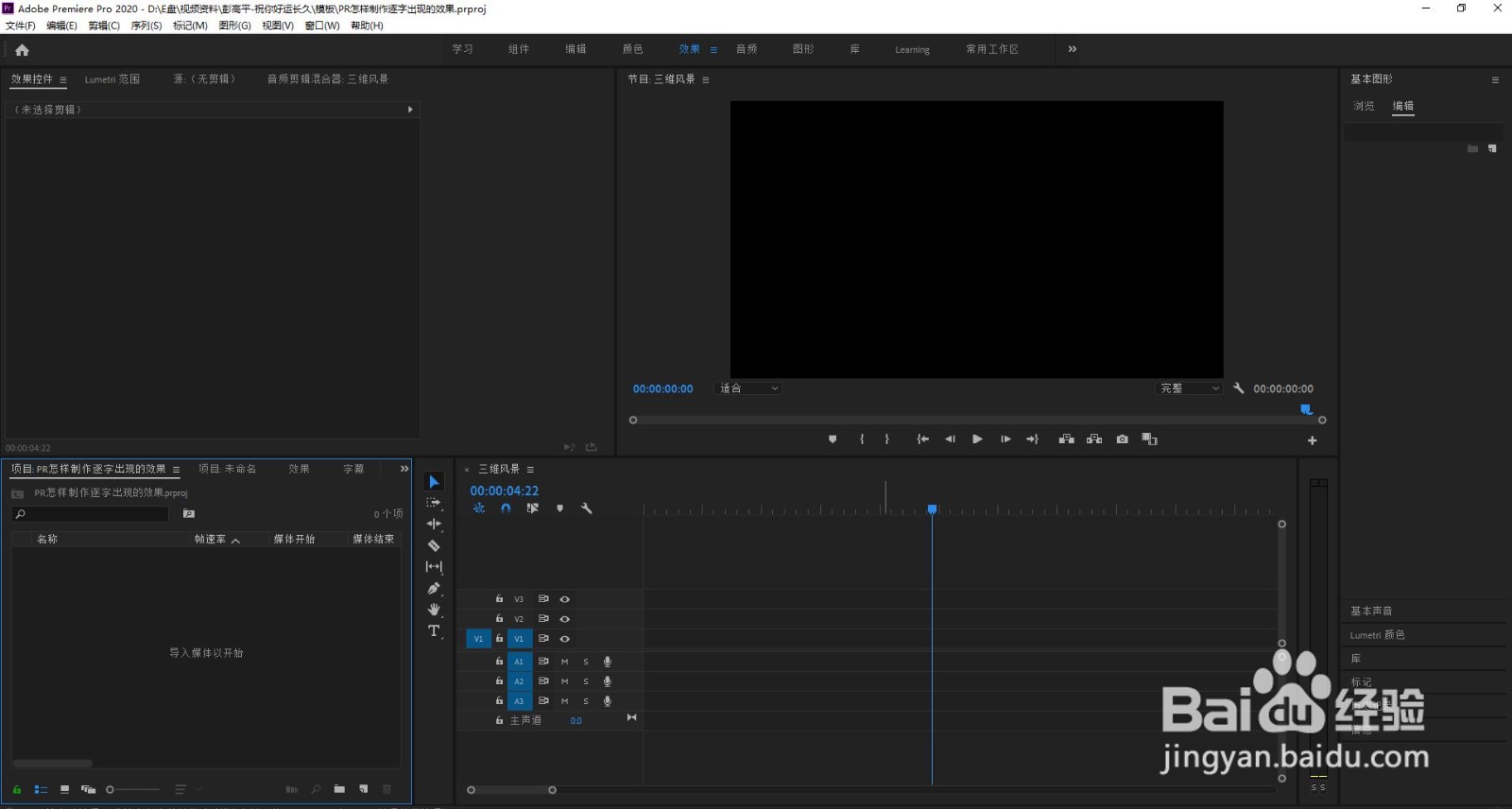 2/13
2/13导入一张素材。
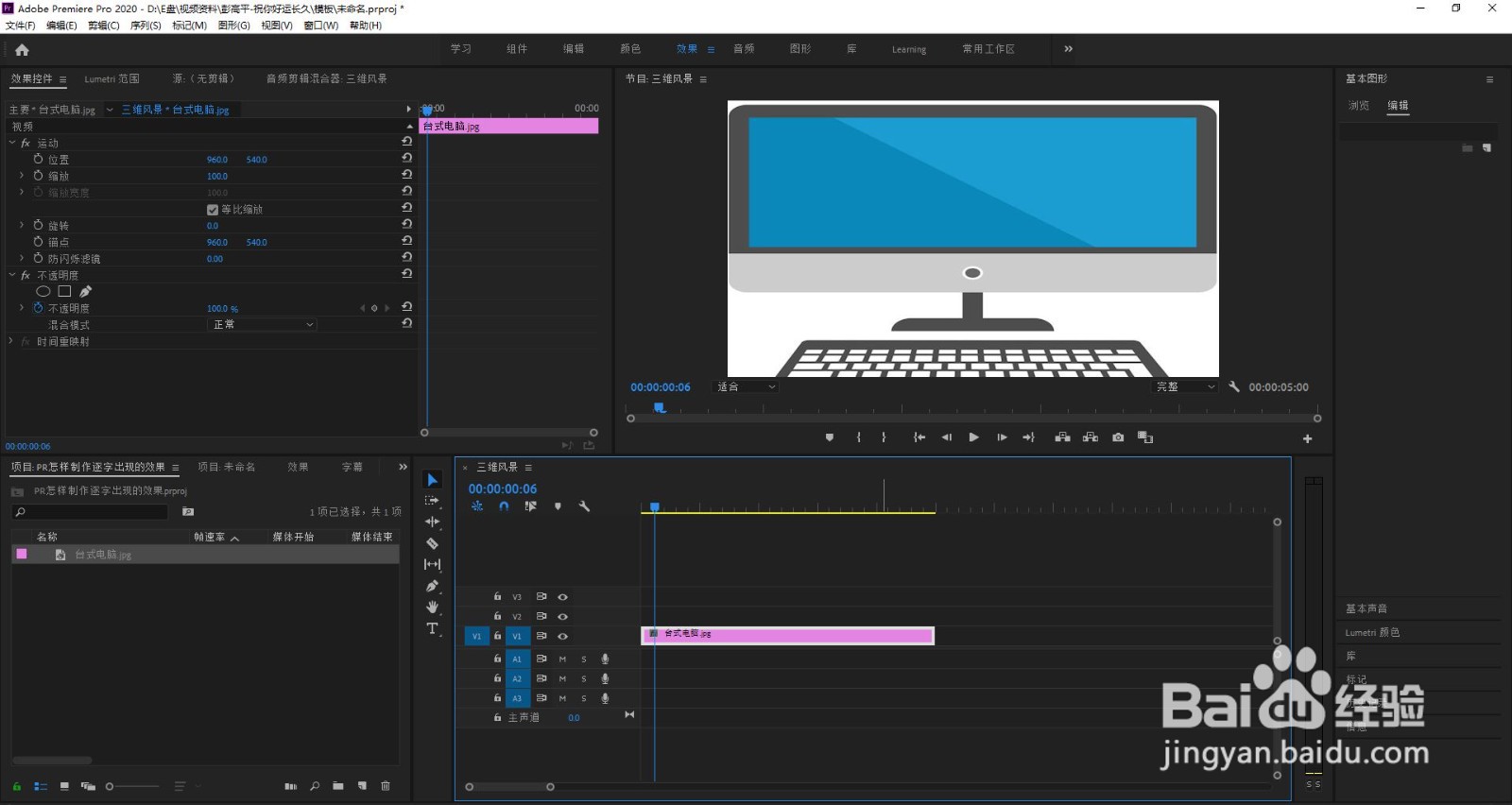 3/13
3/13打制一行文字。
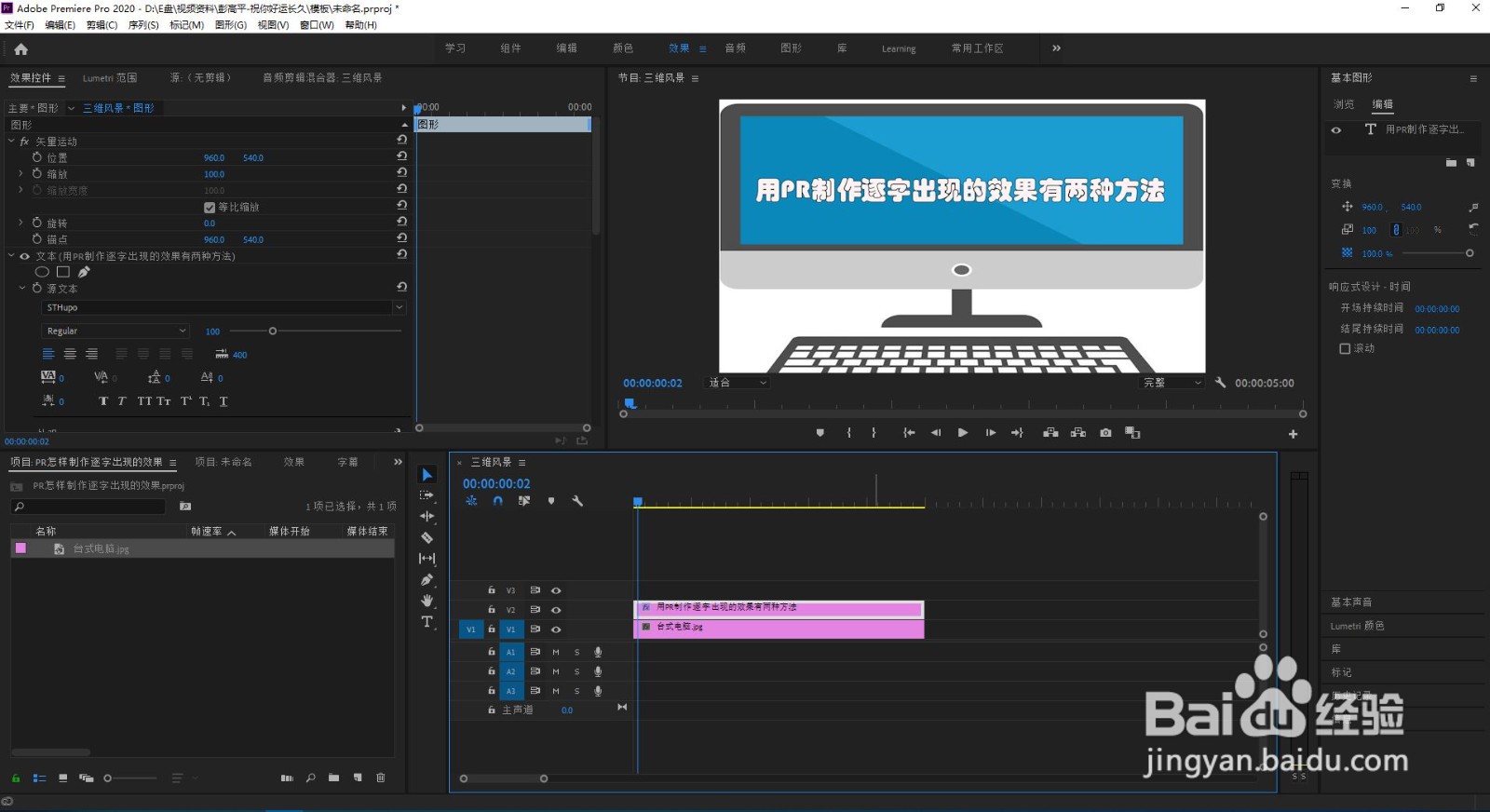
 4/13
4/13第一种方法:利用“裁剪”制作逐字出现的效果。
在项目面板上点击“效果” - “视频效果” - “变换” - “裁剪”,并把它拖到时间线面板上的字幕上。
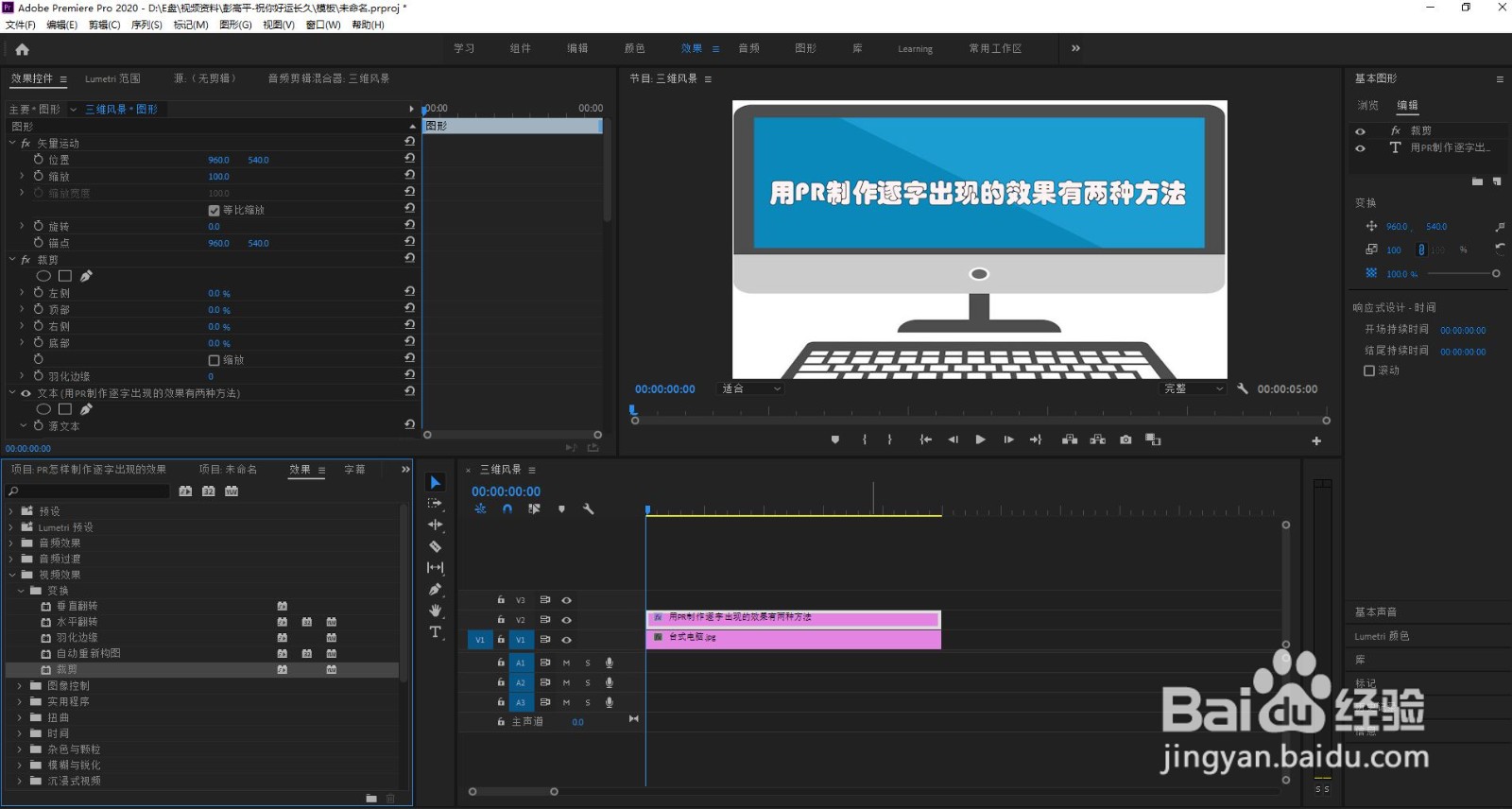
 5/13
5/13将时间线指针移到起始处,在源面板上展开裁剪-右侧。


 6/13
6/13将裁剪 - 右侧前面的码表点亮,将其下面的滑杆向右滑动直至界面面板上的文字从右到左逐渐消失。

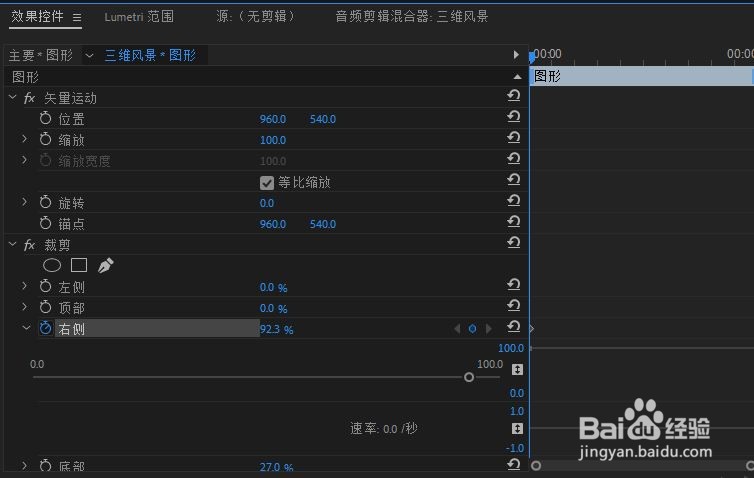 7/13
7/13将时间线指针移到结束处,将裁剪 - 右侧下面的滑杆向左滑动直至界面面板上的文字从左到右逐渐出现(如果想要文字在屏幕上停留一段时间,可以将”右侧“下面的滑杆继续向左移动到0%)。
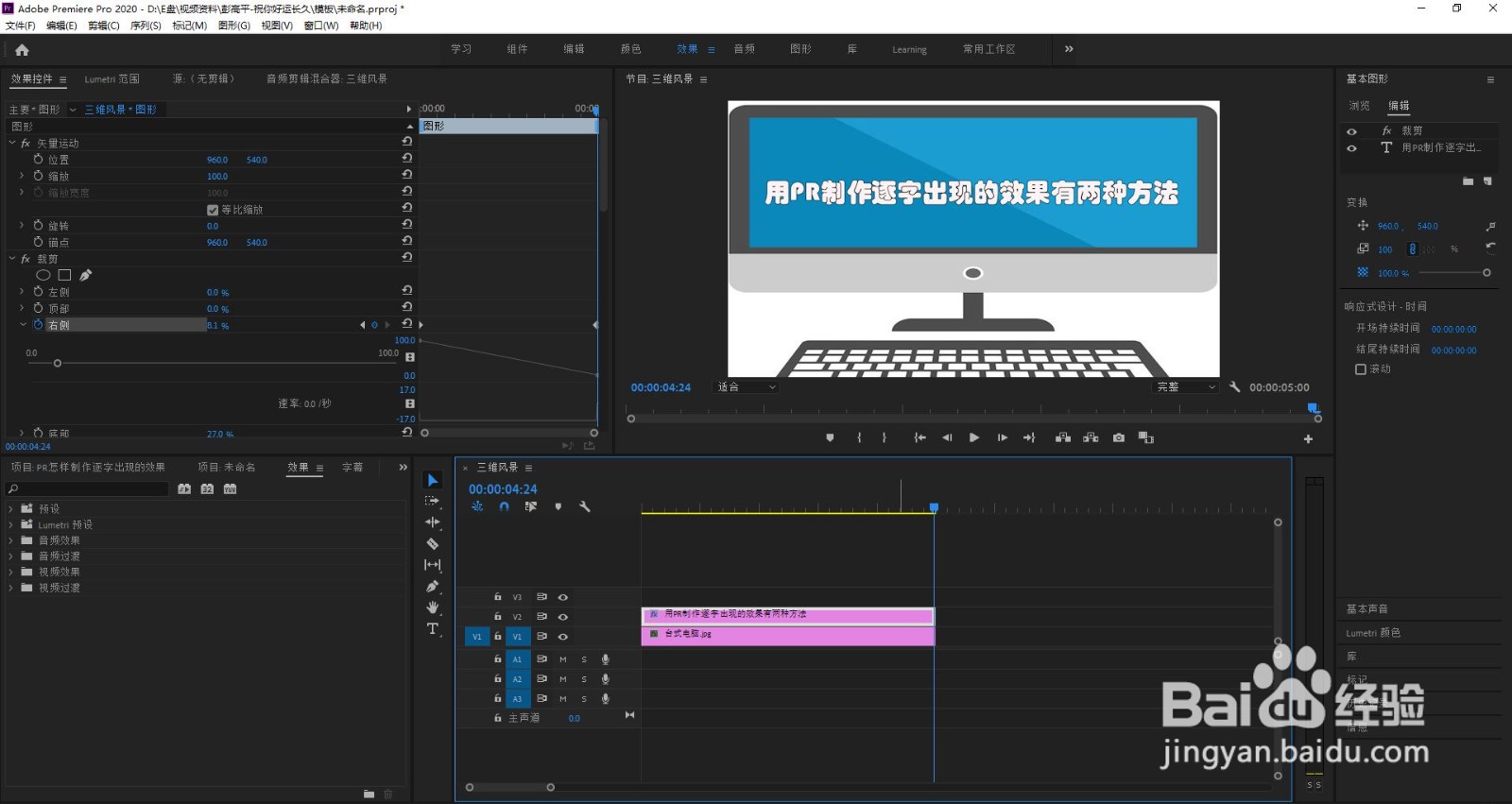
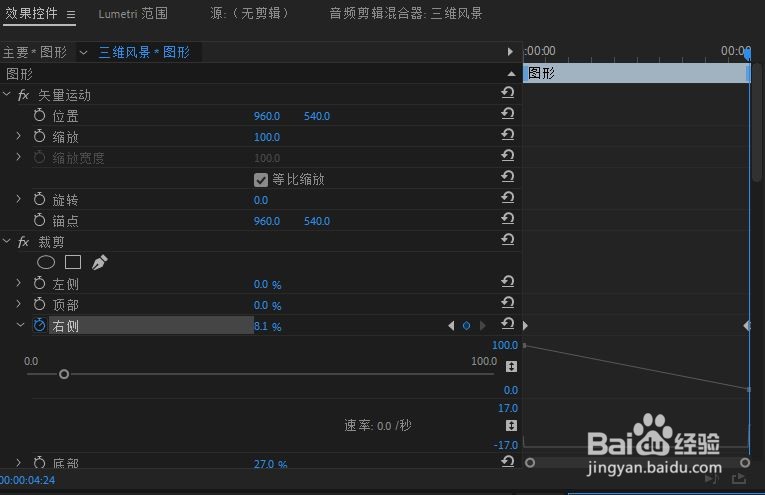
 8/13
8/13效果如下图。


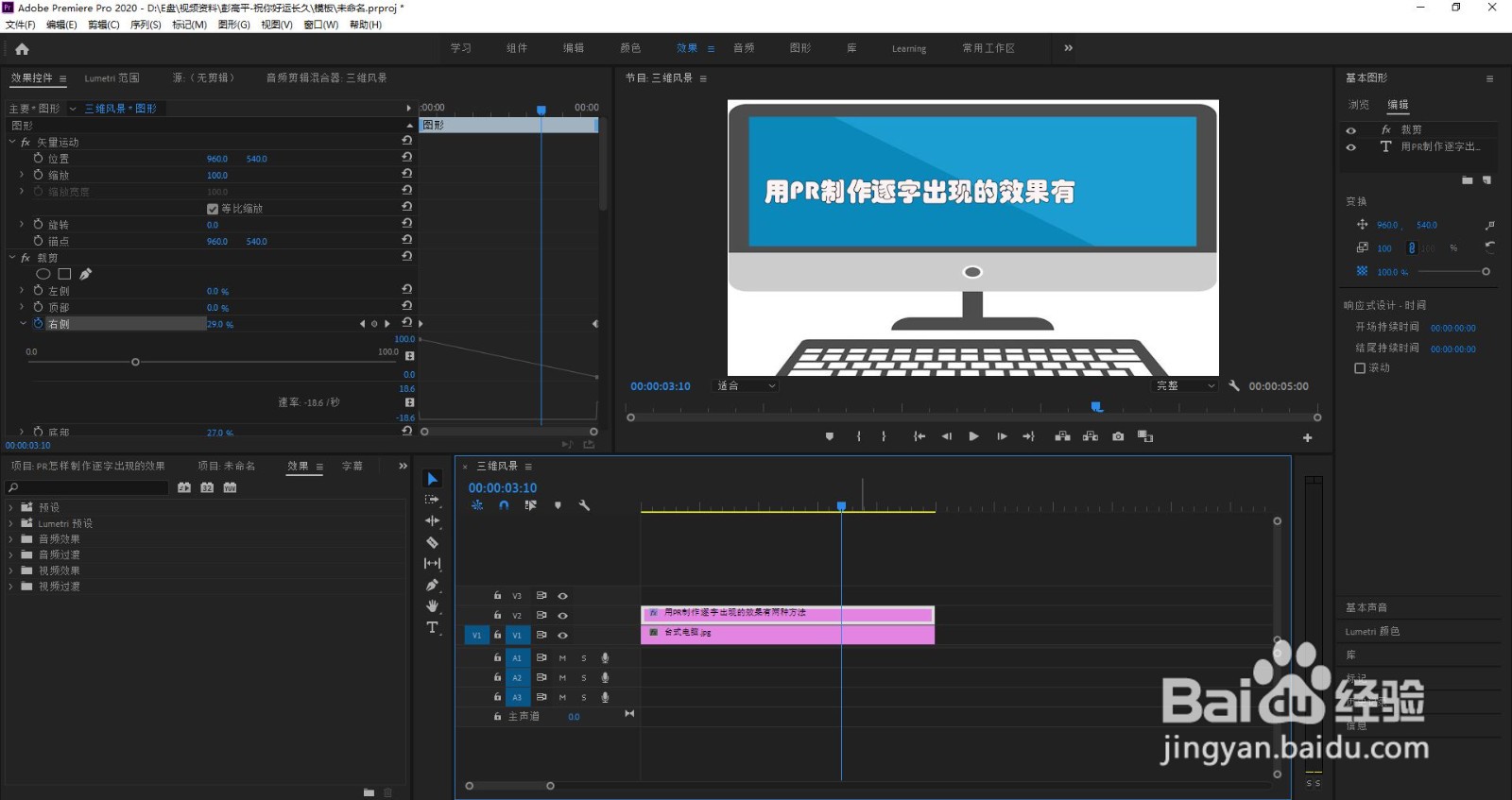
 9/13
9/13第二种方法:利用“线性擦除”制作逐字出现的效果。
在项目面板上点击“效果” - “视频效果” - “过渡” - “线性擦除”,并把它拖到时间线面板上的字幕上。
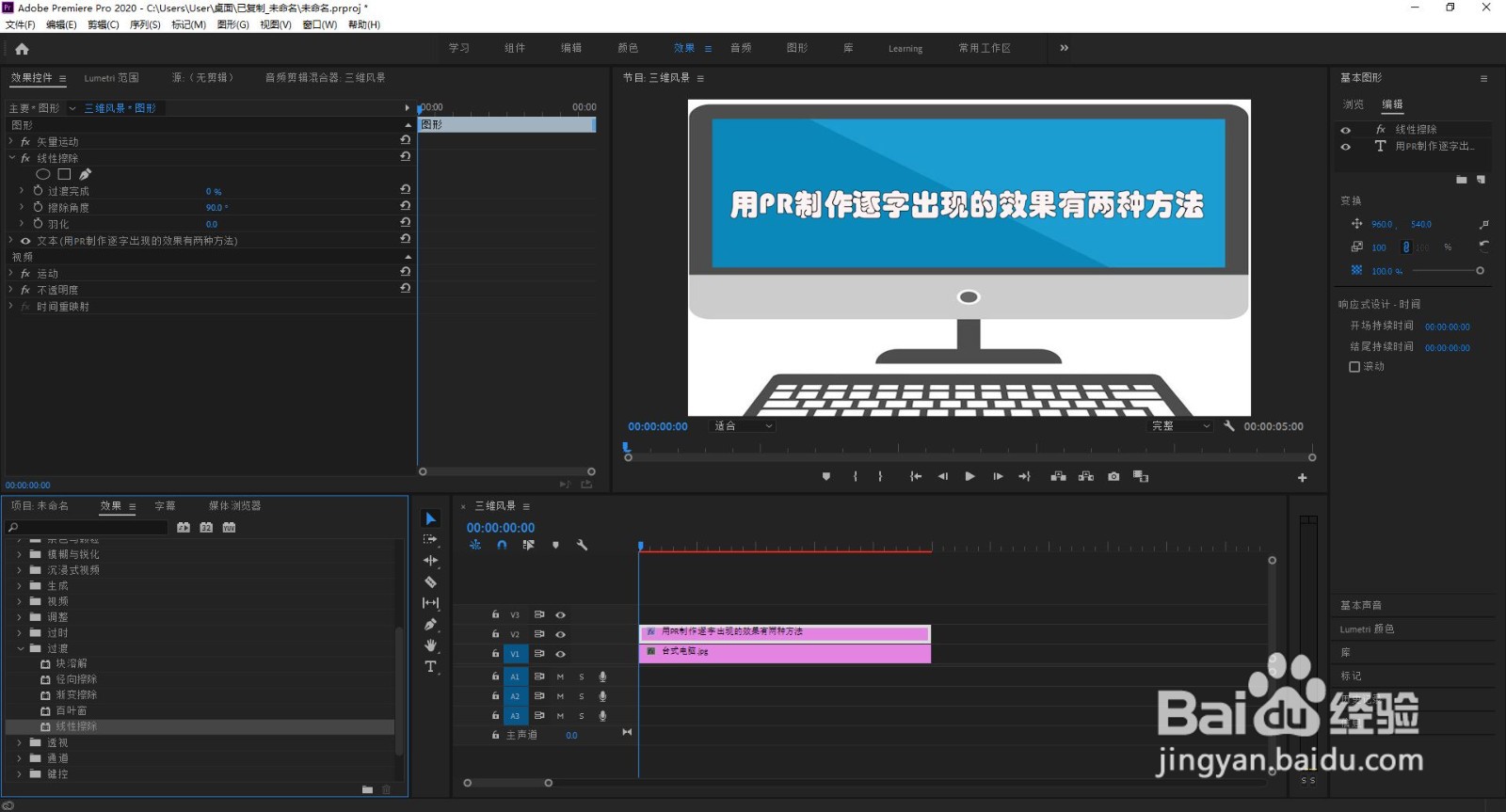
 10/13
10/13将时间线指针移到起始处,在源面板上展开裁剪-右侧。

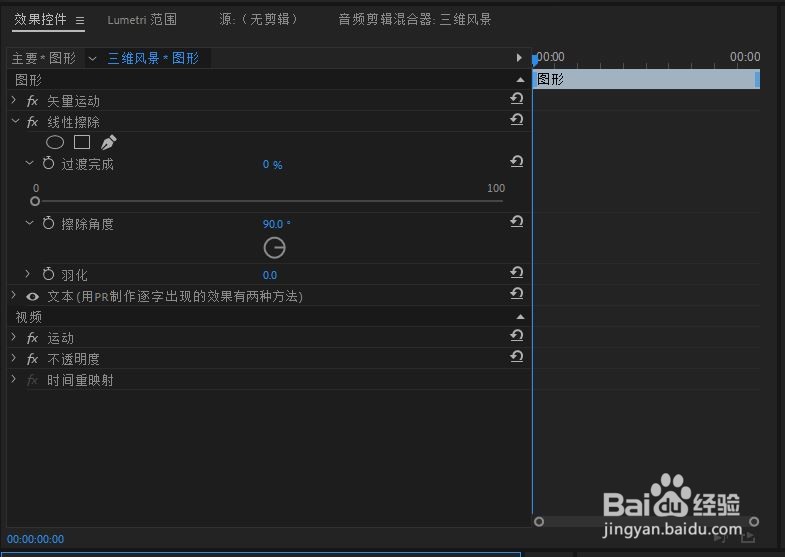 11/13
11/13将线性擦除 - 过渡完成前面的码表点亮,将擦除角度调成-90度,将其上面的滑杆向右滑动直至界面面板上的文字从右到左逐渐消失。

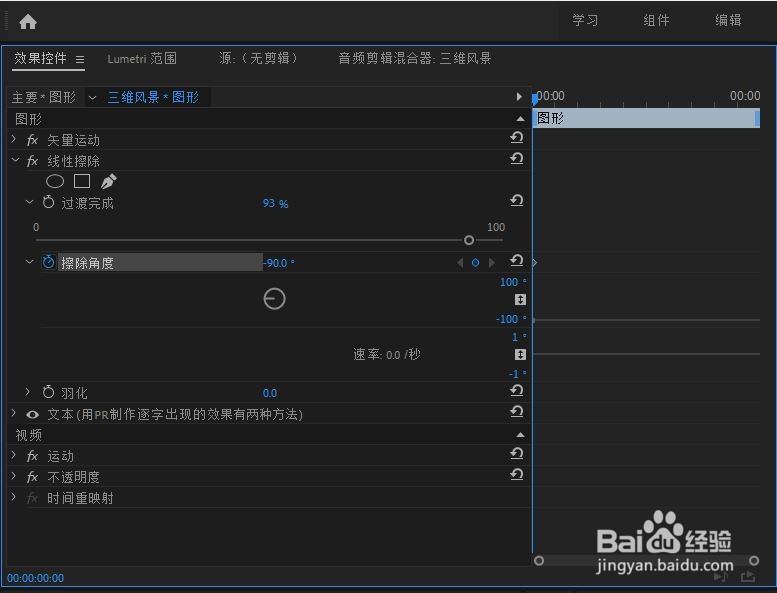
 12/13
12/13将时间线指针向右移到结束处,将线性擦除 - 过渡完成下面的滑杆向左滑动直至界面面板上的文字从左到右逐渐出现(如果想要文字在屏幕上停留一段时间,可以将其滑杆继续向左移动到0%)。


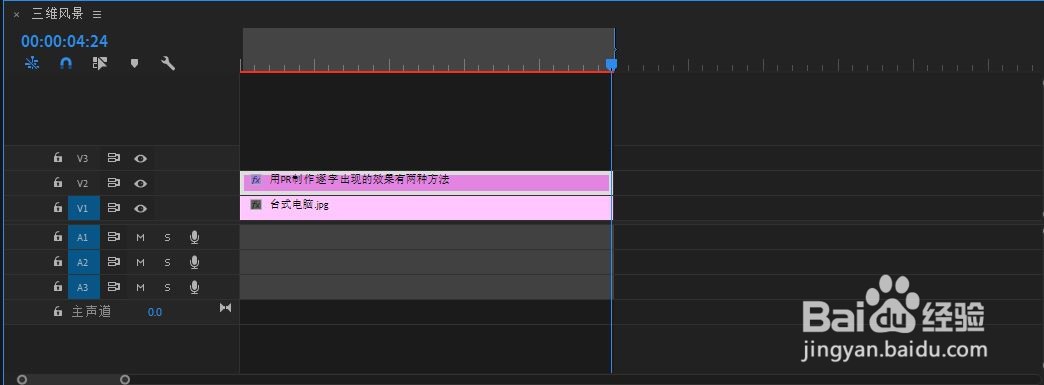 13/13
13/13效果如下面四个图片所示。


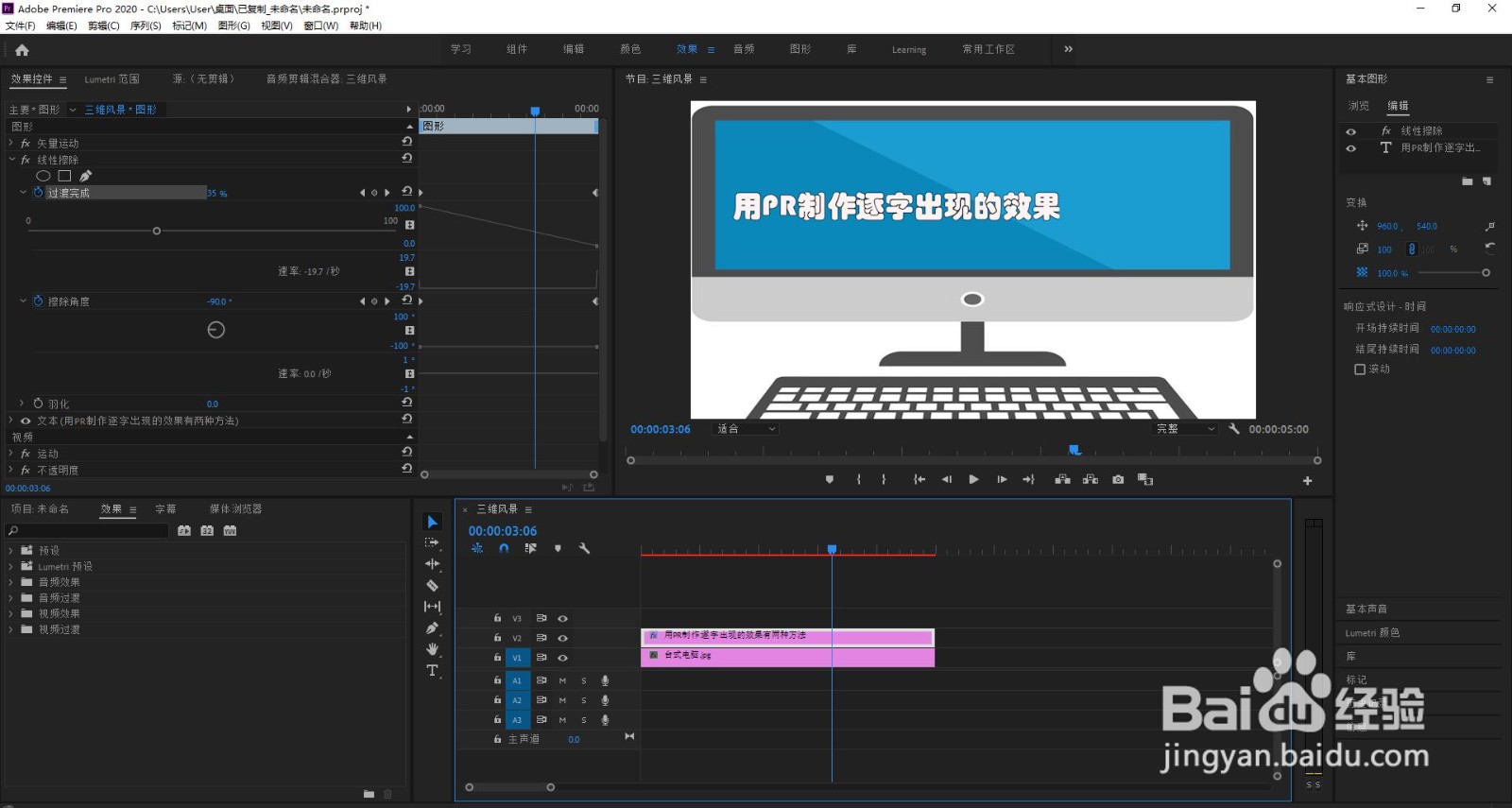

版权声明:
1、本文系转载,版权归原作者所有,旨在传递信息,不代表看本站的观点和立场。
2、本站仅提供信息发布平台,不承担相关法律责任。
3、若侵犯您的版权或隐私,请联系本站管理员删除。
4、文章链接:http://www.1haoku.cn/art_702718.html
上一篇:微信设置加好友权限怎么解除
下一篇:安卓手机怎样使用USB网络共享?
 订阅
订阅